当你考虑到当前的市场情况时,游戏记录是一种太时髦的东西。制作优秀的游戏录制视频并将其上传到YouTube或Facebook等社交平台并不需要太多努力,但却能在几天内获得数百万的观看量!那么,为什么不创造这样的视频呢?为什么不创造这样毫不费力、回报丰厚的工作呢?当然,我们可以这样做,但我们需要一些东西,如高级游戏录音机和一台pc机游戏记录音频。
这篇文章将与你分享10个最好的游戏音频录音机,帮助你在你的电脑或手机上创建和添加音效。现在看看下面的列表,找到你最喜欢的免费PC游戏录音机。
游戏音频记录器[Win/Mac]:
- EaseUS RecExperts(获得/ Mac)
- 游戏录象软件(窗口)
- XSplit Gamecaster(窗口)
- 行动!(窗口)
- Monosnap(获得/ Mac)
- TinyTake(窗口)
- Screencast-o-Matic(获得/ Mac)
- 冰淇淋屏幕录像机(获得/ Mac)
游戏音频记录器[iOS/Android]:
- 屏幕记录器-没有广告(安卓)
- ReplayKit(iOS)
Windows和Mac的8个免费游戏音频录制软件
大部分同学都在电脑上录制游戏音频,本节将介绍8款功能齐全的优秀游戏音频和视频录制软件。
1.EaseUS RecExperts
EaseUS RecExperts是Windows和Mac用户最流行的游戏记录软件之一。它提供了一个特殊的游戏模式,使您可以记录各种高质量和流行的游戏在4K分辨率。此外,它只允许你录制游戏音频,并将其导出为五种以上的格式。
此外,它也是一个伟大的屏幕捕获工具,可以帮助您轻松捕获屏幕的任何区域。一旦录音完成,您可以使用内置的微调器直接编辑您的录音。
主要特点:
- 提供许多可选的音频格式
- 简单和有效录音软件
- 设置记录任务来自动记录您想要的内容
- 同时通过多个声源记录声音
- 一个直播视频记录器,以高质量捕捉不同平台上的各种直播流
现在下载它来探索更多令人惊叹和有用的功能。
如何同时记录游戏玩法和声音:
步骤1。启动你想要记录的游戏玩法。接下来,打开EaseUS RecExperts,点击左边的“游戏”按钮。
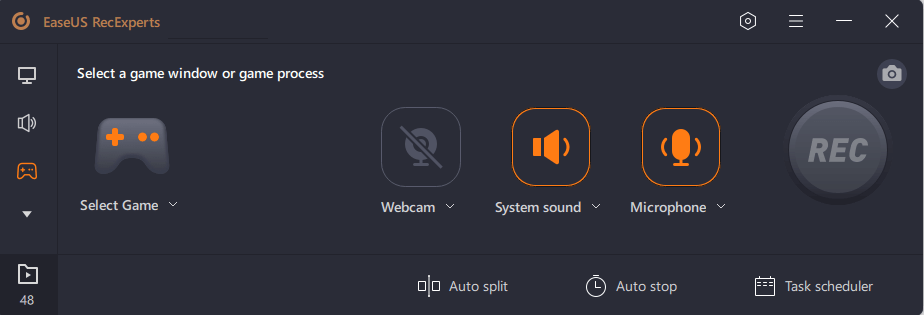
步骤2。点击“选择游戏”选项,选择游戏窗口或游戏过程。然后,您可以根据需要开启音频和摄像头录制。当所有这些都完成后,点击大的REC按钮开始游戏玩法记录。
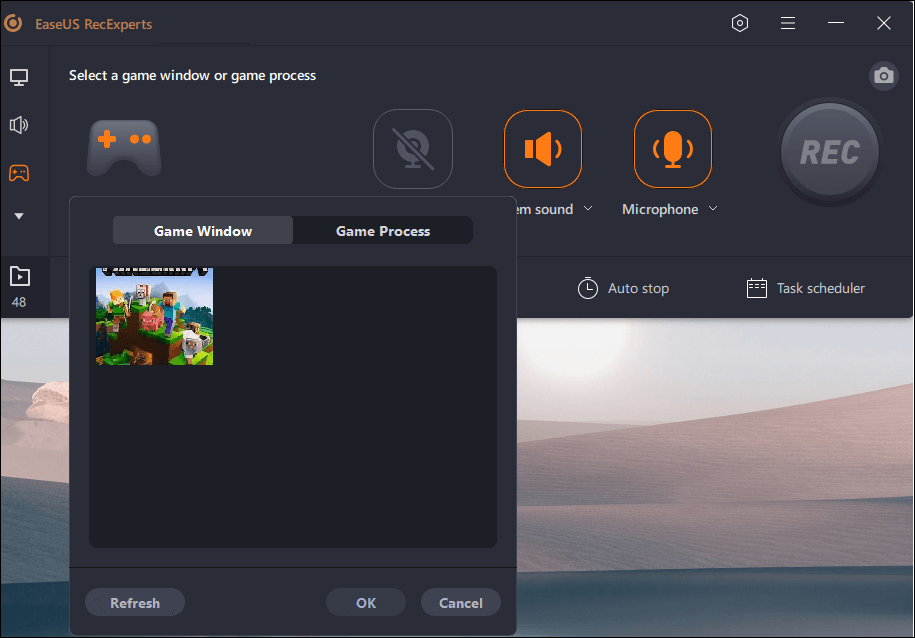
步骤3。将出现一个浮动工具栏,您可以暂停或停止记录。除此之外,摄像头图标可以让你截屏,计时器图标可以让你自动停止录制。
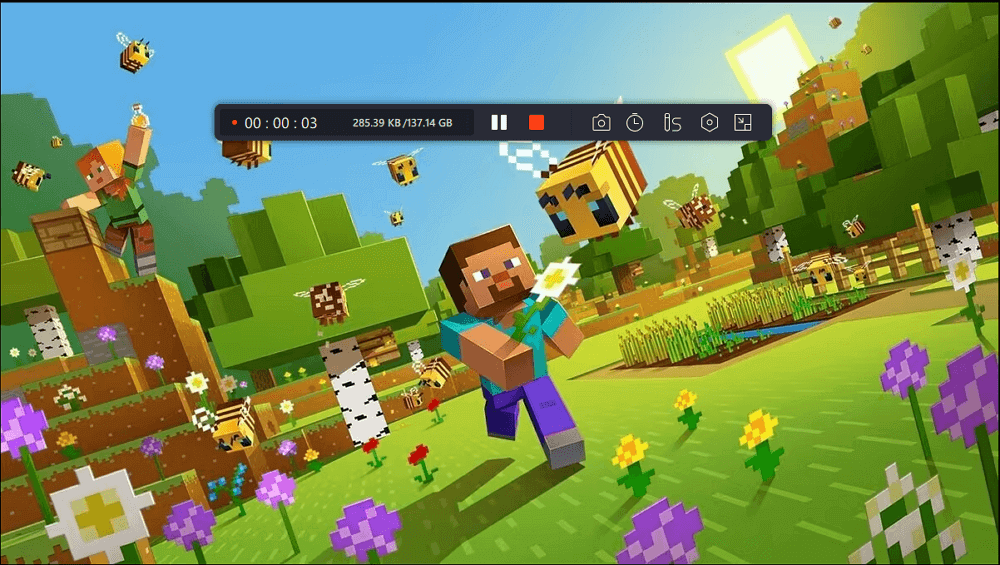
步骤4。保存录制的游戏视频后,会弹出一个媒体播放器。它给你一个内置的工具来修剪录音,从视频中提取音频,并添加一个开始和结束部分。你可以在播放器的底部找到这个工具。
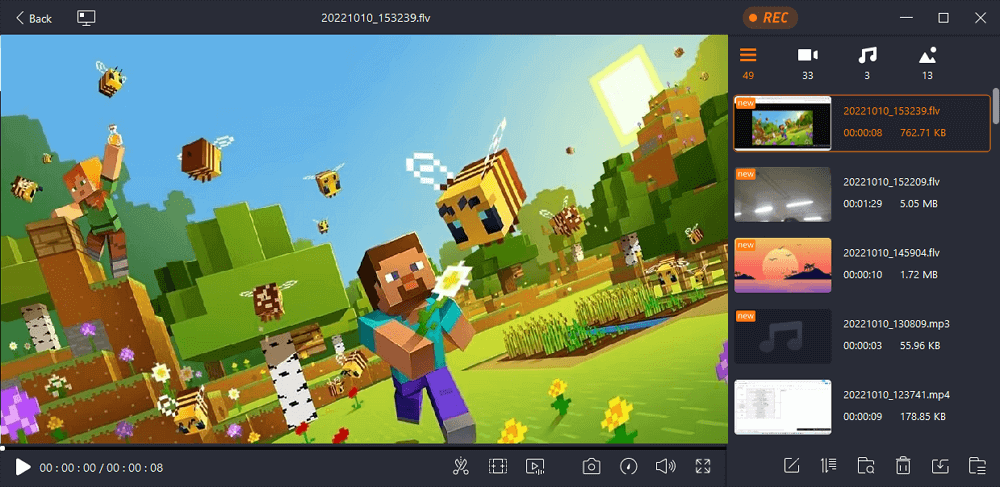
2.游戏录象软件
Frap是一款强大而又简单的游戏音频录制软件,它可以让你通过自己的电脑和外部资源录制音频。在开始录制时,您可以选择自己选择的帧率,而每秒帧率将在录制的一个角落可见。
此外,您可以做直播视频,编辑录制的文件,并通过社交媒体平台分享文件,只需一次点击!

优点:
- 通过多个来源记录声音
- 自定义帧速率
- 为录音添加水印
- 在记录过程中显示光标移动
缺点:
- 技术支持并不总是有效的
- 基本布局设计
3.XSplit Gamecaster
对于Windows用户来说,这是一个非常棒的游戏录音工具。该软件支持录制音频或视频,并在您的个人电脑上用简单的点击进行截屏。
此外,这款免费的PC游戏音频记录器还能让你捕捉网络摄像头,编辑录制的文件,做游戏直播,以及很多更轻松的事情。

优点:
- 支持直播
- 支持截屏视频
- 为录音添加水印
- 免费版本提供了一个强大的游戏记录器的所有基本口味
缺点:
- 免费版本提供了有限的功能
- 技术支持系统并非全天候运转
4.行动!
行动!是一款很棒的游戏音频记录器,它支持高质量的4K视频输出,帧率更高。但是,您需要记住的一件事是,您不能根据您的意愿定制帧速率,这将导致不必要的占用更高的内存和处理器资源。
否则,软件就是一种享受!您可以执行所有基本的编辑操作,如切割,修剪,裁剪,插入图像,改变分辨率,添加水印,和这个强大的记录和编辑软件更多。

优点:
- 支持直播
- 通过允许GPU在记录过程中加速来减少CPU的压力
- 直接通过YouTube、Twitch、Ustream、Livestream、Hitbox等社交媒体平台分享文件
缺点:
- Mac用户不可用
- 它不允许改变帧率
5.Monosnap
Monosnap是一个非常强大和健壮的Mac用户的游戏音频记录器,允许您记录一个全屏视频或特定的区域。你可以使用现成的热键,添加文本,符号,水印,旁白,和可怕的效果,同时使用这个游戏音频录制软件录制视频。
除了游戏玩法记录,该软件还支持强大的音频/视频编辑功能,这是任何记录应用都高度需要的。

优点:
- 支持多种文件格式
- 生成高质量的输出文件
- 允许记录通过多个音频源在同一时间
缺点:
- 这个界面对普通用户来说有点混乱
- 免费版功能有限
6.TinyTake
它是一款功能强大的游戏音频编辑器和记录器,适用于Windows和Mac用户。该软件加载了大量的功能,如网络摄像头录音,屏幕播放,播客录音,游戏玩法录音,面部摄像头录音,屏幕捕捉,多音频录音,音频/视频编辑,以及更多。
与其他同类软件一样,该工具的免费版本也提供了基本功能。

优点:
- 免费版本提供云存储空间
- 在记录游戏玩法时添加旁白
- 截屏,摄像头录制,截屏,音频/视频编辑
缺点:
- 不允许游戏直播
- 免费版只有5分钟的录音可用
7.Screencast-o-Matic
这个功能强大的免费pc游戏记录器与音频做所有的记录和编辑任务,你想让它做。从创建高质量的游戏玩法到强大的编辑和社交分享,一切都可以使用这款游戏音频记录器轻松完成。

优点:
- 高质量的游戏记录
- 强大的编辑记录文件
- 增加叙事,通过社交媒体平台分享
缺点:
- 免费版功能有限
- 免费版本不支持所有的文件格式作为输出
8.冰淇淋屏幕录像机
这是一款适用于Windows和Mac的高级游戏音频录制软件,因为你可以通过支持Windows和Mac用户的套件访问该软件。
除了记录高质量的游戏玩法,该软件还允许在录制视频的同时添加多种形状、文本和其他剪贴画。它支持来自多个音频源的音频记录。

优点:
- 高质量的输出
- 帧速率调整
- 支持多种文件格式
缺点:
- 免费版本只支持WEBM文件作为输出
- 免费版本提供了有限的录音时间
手机上最好的2个游戏录音机
除了PC游戏录音软件,还有很多手机游戏录音软件。在这里,你可以分别学习Android和iOS设备上的两个很棒的应用程序。
1.萤幕录影机-无广告(Android)
这是一个很棒的Android手机应用程序,可在谷歌Play Store中使用,允许用户根据需求录制游戏音频、屏幕、音频和截图。它有两个不同的主题,比如一个光明主题和一个黑暗主题,用户可以随时在这两个主题之间切换。

优点:
- 一个引人注目的游戏记录应用程序,支持多种语言
- 支持截屏,截图捕获,添加徽标和图像,同时记录一个游戏视频或任何其他视频
- 允许面部摄像头记录
缺点:
- 没有合适的技术支持团队来解决用户的查询
- 有时应用程序会卡住,特别是在网速较慢的情况下
2.ReplayKit (iOS)
iOS 11版本的游戏内置了一个语音记录器。如果你正在使用任何这样的设备,你可以在两个屏幕记录或游戏记录软件之间切换。如果你使用的是较低版本的iOS,如iOS 9或10,你可以使用这个强大的游戏音频记录器应用程序。
优点:
- 直播
- 多源录音
- 强大的编辑选项
缺点:
- Android用户不可用
- 界面不友好
结论
在这个页面上,你可以免费学习10个最好的游戏音频录音机,每一种都有其独特的优点和优势。您可以根据自己的需要选择合适的。
其中,我们强烈推荐EaseUS RecExperts,因为该软件的特点是了不起的东西,编辑选项,和用户友好。该软件的免费试用版本是可用的,您可以在购买高级计划之前试用。
额外建议:如何分别录制游戏音频和声音
如果用户想将游戏音频和自己的声音分开录制,也可以选择EaseUS RecExperts作为录制软件。此记录仪允许您以录音方式同时或分别记录系统音频和麦克风发出的声音。您只需要调整设置,并根据您的需要选择音频源。
如何只录制游戏音频:
步骤1。在你的电脑上启动这个程序,然后点击主界面上的“音频”。

步骤2。点击左下角的声音图标,选择“系统声音”作为录音源。您还可以通过上下移动声音控制缩放来调整音量,以提高或降低该窗口中的音量。

步骤3。接下来,点击“REC”开始录制。
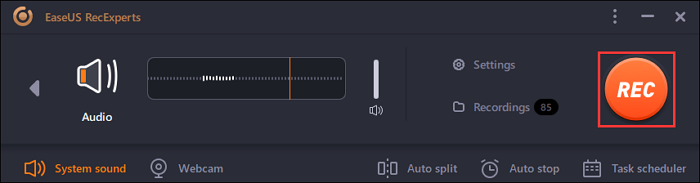
在录音过程中,您可以灵活地暂停、继续、停止录音。
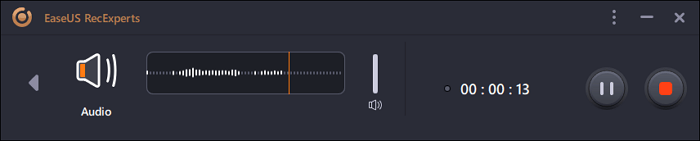
步骤4。完成后,您可以在“录音”中找到录音。
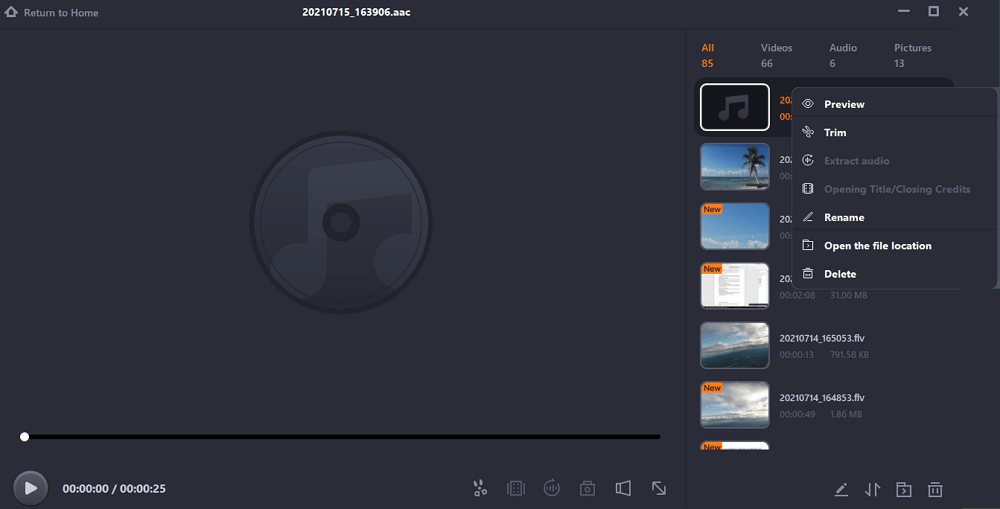
关于如何录制游戏音频的常见问题
1.如何录制游戏音频?
为了录制游戏音频,你需要使用游戏音频录制软件,如Audacity、OBS Studio、EaseUS RecExperts等。
2.游戏条可以录制音频吗?
是的。Windows 10的游戏栏可以默认录制音频。您可以将比特率设置为96kbps、128kbps、160kbps或192kbps,也可以关闭音频捕获。
3.什么是最好的游戏记录器?
这里有一些最好的游戏记录器,你可以看看。
十大游戏音频录音机:
- EaseUS RecExperts(获得/ Mac)
- 游戏录象软件(窗口)
- XSplit Gamecaster(窗口)
- 行动!(窗口)
- Monosnap(获得/ Mac)
- TinyTake(窗口)
- Screencast-o-Matic(获得/ Mac)
- 冰淇淋屏幕录像机(获得/ Mac)
- 屏幕记录器-没有广告(安卓)
- ReplayKit(iOS)
这个页面有用吗?



